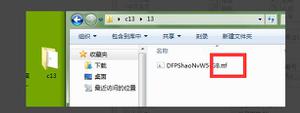如何将您的qBittorrent安装移动到不同的Windows电脑
您可能已经升级了计算机、重新安装了Windows或移动了HDD。有没有办法像以前一样继续使用qBittorrent而不会丢失您添加的任何种子文件?你能从你离开的地方继续你的下载,而不是从头开始重新添加所有内容到qBittorrent的列表吗?
答案很可能是肯定的“是”,但实现它的方法并不像将文件夹从A点复制到B点那么简单。但是,正如我们接下来将看到的那样,它并不太复杂。
制定移动 qBittorrent 的行动计划
在本文中,我们将了解如何迁移 qBittorrent 的安装,保留我们之前自定义的所有设置和所有 torrent 文件的进度。这将使我们能够从之前的位置恢复下载和上传。
这就是为什么我们将在此处看到的过程比重新安装应用程序和移动一些文件要复杂一些。
- 第一步是将 qBittorrent 的配置文件从旧环境复制到新环境中。然后,对所有种子文件执行相同操作。
- 接下来,我们将不得不在新环境中调整和调整 qBittorrent 的配置,以解决与之前环境相比的差异。
- 最后,我们将不得不重新检查所有 torrent 文件,以确保新的 qBittorrent 安装“知道它需要的一切”关于它们的当前状态。
请注意,为了简单起见,在本文的其余部分,我们将讨论将 qBittorrent 的安装从旧 电脑 转移到新 电脑。但是,如果您移动了驱动器或重新安装了操作系统,我们将看到的步骤应该是相同的。
尽管如此,对于一台新 电脑,您可能还希望让您的软件保持新鲜,并尝试新事物,例如另一个 Torrent 客户端。尽管 qBittorrent 在我们的Windows 最佳 Torrent 客户端文章中名列前茅,但您也可以在那里找到一些不错的替代选项。
如何移动你的种子
由于我们正在处理将 qBittorrent 的安装从旧 电脑 迁移到新 电脑,您将需要一种方法来促进这种数据交换。
您可以使用闪存驱动器将应用程序的配置文件和少量小种子从旧电脑传输到新电脑。对于大量数据,最好使用大容量的外部硬盘驱动器或 电脑 之间的网络连接。
不过,我们将跳过这些细节,因为数据传输方法不会影响我们在这里看到的任何内容。因此,我们理所当然地采用一种未指定的方法在您的 电脑 之间复制数据。随意选择您喜欢的任何解决方案。
- 在要将 qBittorrent 安装从其移动到新 电脑 的源 电脑 上启动文件管理器。访问您的用户帐户的文件夹,然后在其中导航至
AppData > Local > qBittorrent. 我们案例中的路径是:c:\Users\koura\AppData\Local\qBittorrent. 将此文件夹的内容复制到新 电脑 上的等效路径。如果您的第二台计算机上的路径不同,请记住更新路径的用户名部分。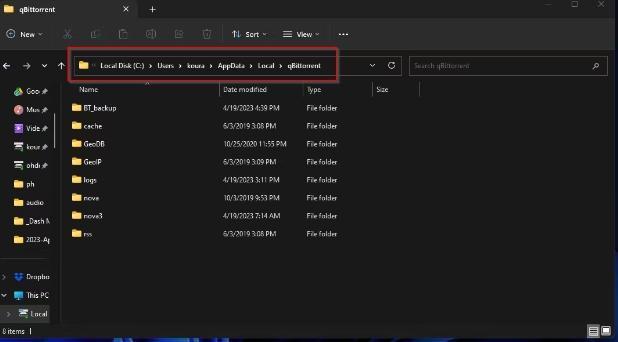
- 返回到您在原始 电脑 上的用户帐户文件夹,这次导航到该
AppData > Roaming > qBittorrent路径。与上述相同,并将其所有内容复制到新 电脑 上的等效路径。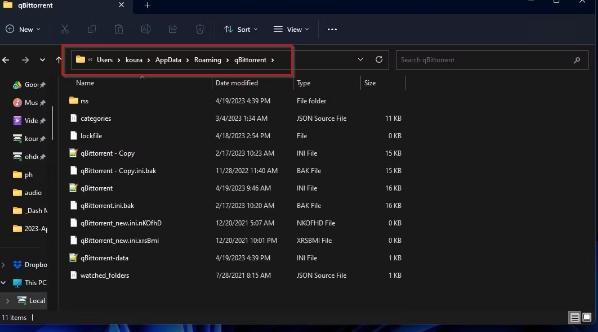
- 对于最后的数据传输,您必须将存储种子文件的文件夹从旧电脑移动到新电脑。我们无法提供具体细节,因为它们的设置取决于您的 qBittorrent 配置。在我们的例子中,我们有两个单独的文件夹,一个用于传入的种子,另一个用于已完成下载的种子。两者都方便地放置在外部硬盘驱动器上的“torrents”文件夹中。将其从旧 电脑 上拔下并重新连接到新 电脑 是“传输我们的种子”所需要的。
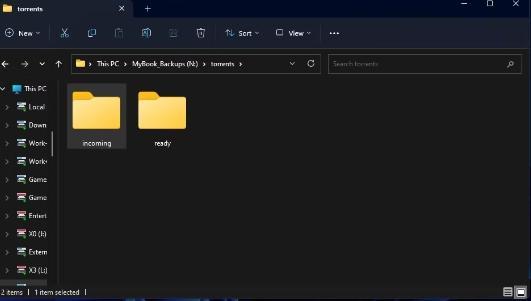
将 qBittorrent 移动到不同驱动器号的问题
如果您像我们一样将 Torrent 收藏保存在外部硬盘上,那么将它移动到新 电脑 应该是一件轻而易举的事。不过,您可能会遇到一个小问题:驱动器可能在您的新 电脑 上分配了不同的字母,从而阻止 qBittorrent 安装找到您的种子文件。qBittorrent 将在 Drive 上寻找它们D,而您的 torrent 驱动器已分配了字母H。
解决该问题的简单方法是将您的 Torrent 驱动器的盘符更改为您之前 电脑 上分配给它的盘符。有关这方面的更多信息,请查看我们关于如何在 Windows 中更改驱动器号的指南。
如果你在新电脑上运行 qBittorrent,你所有的 torrent 文件都和以前一样在同一个地方,它应该检测并开始加载它们。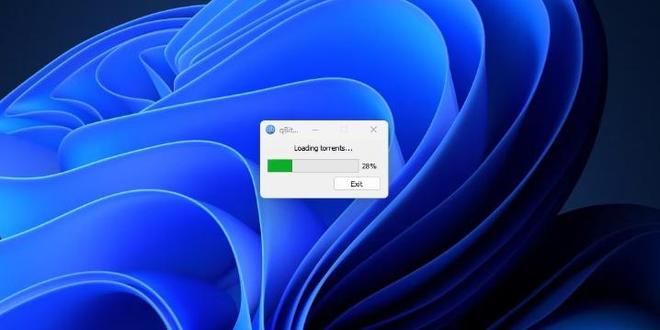
然而,交换驱动器号可能是不可能的,或者会导致其他问题。例如,您可能已经开始使用您的新 电脑,并且已经积极使用另一个驱动器,其盘符与您的 Torrent 驱动器在您以前的 电脑 上的盘符相同。在这种情况下,将您的 Torrent 驱动器的盘符更改为“修复”qBittorrent 可能会破坏其他软件。
值得庆幸的是,也有一个解决方案,我们将在接下来看到。然而,它比重新分配一个字母更复杂。
更新并仔细检查您的文件夹路径
如果您不能或不想更改您的种子文件的驱动器号,或者您已经更改了,但 qBittorrent 仍然没有检测到您的种子文件,您应该确保它在正确的位置。为此,随着 qBittorrent 的运行…
- 单击应用程序的选项按钮(带有小齿轮图标)。
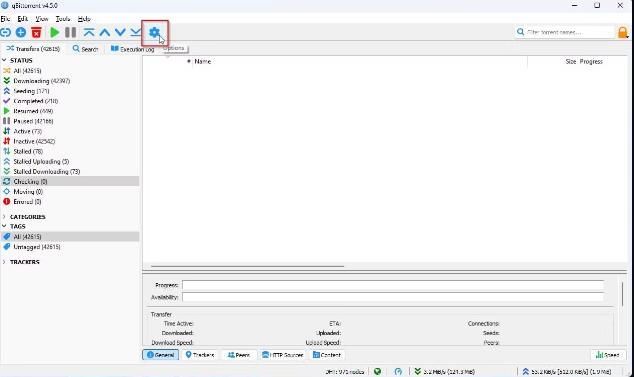
- 从左侧列表中选择Downloads页面,然后向下滚动一点以找到Default Save Path。确保它指向您下载的种子文件夹的正确路径。在这里,如果像我们一样,您还使用了第二个文件夹来存放不完整的种子文件,请确保启用了“使用其他路径存放不完整的种子文件”选项,并且其右侧的字段也指向您下载一半的文件的正确文件夹。单击“确定”以保存对 qBittorrent 配置的更改,然后退出“选项”窗口。
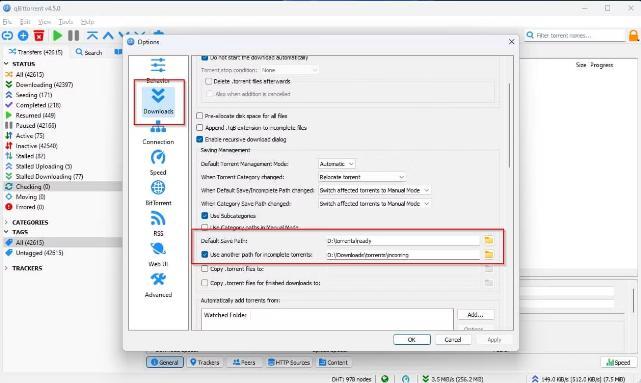
- 完全退出 qBittorrent 并重新运行。这次它应该找到并开始导入您的种子。但是,它可能无法正确检测到它们的进度和一般状态。要解决此问题,请在 qBittorrent 的传输列表中突出显示所有 Torrent 文件,右键单击它们,然后选择Force Recheck。如果您的传输列表总和达数 GB,尤其是如果存储在旧的和慢速 HDD 上,则此过程可能需要一段时间。完成后,您迁移的 qBittorrent 安装应该与原始安装没有区别。
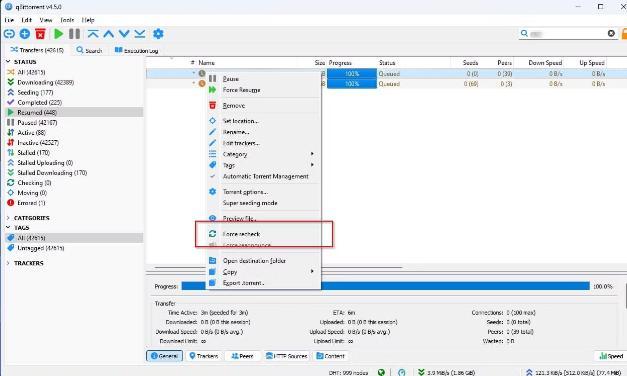
再一次,这可能还不够。qBittorrent 还支持类别,每个类别都可以有自己的路径。因此,如果您使用该功能将您的种子下载到不同的文件夹,您还必须更新每个类别的路径。
不幸的是,每个类别可能指向不同的路径。没有办法一举解决所有问题。您必须右键单击每个类别并选择Edit Category。然后,在“保存路径”下,单击带有文件夹图标的按钮,并将请求者指向您 电脑 上的正确路径。
当您最终完成并且您的 Torrent 设置已达到速度时,是时候进入下一个合乎逻辑的步骤了,也涉及“Torrent”和“速度”:查看我们的文章,了解提高 Torrent 下载速度的最佳技巧。
当您最终再次开始下载时,不要在劣质网站上寻找 torrent 链接:qBittorrent 带有内置搜索功能,您可以使用它来查找新的 torrent。此外,我们还介绍了如何通过使用更多搜索引擎扩展它来使其更加有用。
qBittorrent 的无缝过渡
它可能涉及从旧 电脑 上取出一个外部硬盘驱动器并将其插入新的,但在计算机之间迁移 qBittorrent 安装并不那么简单。
值得庆幸的是,正如我们所见,您不必与您的种子文件挥手告别,也不必手动(并且费力地)将它们一个一个地重新添加到您的新 qBittorrent 安装中。
将一堆现有文件移动到正确的新位置并更改 qBittorrent 中的一些选项是将所有种子从旧 电脑 无缝迁移到新 电脑 所需的全部。
以上是 如何将您的qBittorrent安装移动到不同的Windows电脑 的全部内容, 来源链接: utcz.com/dzbk/939959.html